Как подключить Йота модем к ноутбуку
Как подключить Йота модем к ноутбуку без лишних проблем? Мы подготовили подробную инструкцию по подключению модема Yota к любому ноутбуку!
Оператор активно развивается и его по праву можно назвать одним из самых перспективных на рынке. Не имея собственных вышек, провайдер обеспечивает качественную мобильную связь и доступ к Интернету за счет договоров с большой четверкой.
Интерфейсы
Прежде чем установить Ету на ваш ноутбук, следует определиться, как его подключить. Коннект осуществляется через USB – порт. Модем рассчитан на порт 2.0. Более современные (3.0) работают не корректно, а в устаревших 1.0 будут проблемы с коннектом. Подключать можно к любому устройству с USB-портом – ноутбуку или персональному компьютеру.
Процедура подключения
Даже абсолютно не искушенные в технике пользователи легко разберутся, как установить модем Йота на компьютер. Необходимо выполнить несколько действий:
- Подключить устройство к порту ПК или ноутбука. Если ваш компьютер не видит модем Yota, читайте статью о том, как устранить эту проблему;

- Начнется процесс установки драйверов. Разработчики полностью автоматизировали процесс, вмешательства пользователя не требуется. После окончания процесса вы увидите сообщение;

- После окончания в списке сетей в области уведомлений появится новая запись;

- Также это можно увидеть в Windows по адресу «Панель управления» — «Сеть и Интернет» — «Сетевые подключения» либо «Центр управления сетями и общим доступом» — в зависимости от версии Windows;

- Чтобы закончить установку и настроить параметры сети откройте браузер и в строке адреса введите URL любого сайта;
- Вместо него откроется главная страница web-интерфейса управления гаджетом (status.yota.ru);

- Укажите фамилию, имя, придумайте логин и пароль. Проявите креатив для этих данных, но умеренный, ведь Вам придется их помнить. Конечно, всегда можно узнать и пароль от роутера и модема, но процесс восстановления все же отнимет у Вас несколько минут. Также потребуется выбрать контрольный вопрос, добавить ответ, ввести телефон и адрес электронной почты.

На этом подключение будет завершено. Установить обычный модем Йота, как видим, труда не составит.
Рассказывать о том, как подключить модем Йота 4g lte к компьютеру, не будем, так как действия абсолютно аналогичны. Разница начинается в момент настройки, ведь это устройство позволяет раздать сеть Wi-Fi.
Чтобы подключить и настроить, зайдите в настройки Wi-Fi и введите имя сети, пароль и уровень защиты. Сохраните и в дальнейшем вы сможете указать расширенную конфигурацию: количество устройств, настройку стартовой страницы и т.д.
Как подключить Ёта модем (роутер) Many подробнее можно почитать здесь.
Понять, как в дальнейшем зайти на модем Yota, нам поможет та же установка. При первом входе сайт открывается автоматически. Запомните его адрес. Попасть в интерфейс настроек вы сможете, набрав в строке адреса status.yota.ru или 10.0.0.1. Вы можете поменять стандартные пароль и логин для входа на свои собственные. Это делается в целях безопасности.






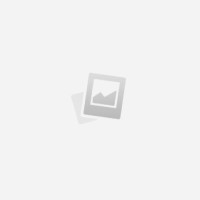

















Задать вопрос